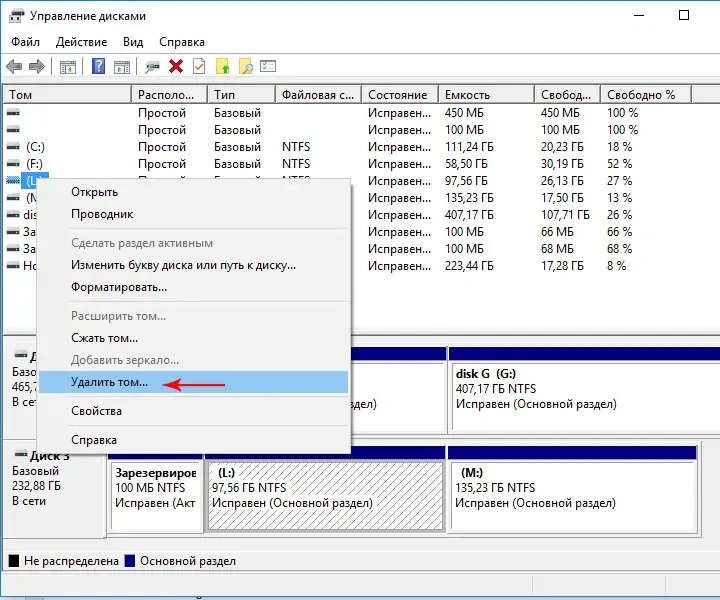Вот статья, отформатированная в соответствии с вашими требованиями:
Форматирование внешнего жесткого диска – это процесс подготовки диска к записи данных, путем создания файловой системы. Это равносильно тому, чтобы очистить холст перед началом рисования. Данный процесс необходим для того, чтобы операционная система могла распознать и использовать диск для хранения информации. Что такое отформатировать жесткий диск внешний и зачем это нужно? Ответ прост: это позволяет сделать его совместимым с вашим компьютером и другими устройствами, а также освободить место для новых файлов.
Зачем нужно форматировать внешний жесткий диск?
Существует несколько причин, по которым вам может потребоваться форматирование внешнего жесткого диска:
- Совместимость: Диск может быть отформатирован в файловой системе, не поддерживаемой вашей операционной системой.
- Очистка: Удаление всех данных с диска, например, перед продажей или передачей другому пользователю.
- Устранение ошибок: Форматирование может помочь исправить ошибки файловой системы, которые могут вызывать проблемы с доступом к данным.
- Изменение файловой системы: Переход на другую файловую систему, например, с FAT32 на NTFS, для поддержки больших файлов или повышения безопасности.
Как отформатировать внешний жесткий диск
Процесс форматирования зависит от вашей операционной системы; Вот пример для Windows:
- Подключите внешний жесткий диск к компьютеру.
- Откройте «Этот компьютер».
- Найдите свой внешний жесткий диск.
- Щелкните правой кнопкой мыши по значку диска и выберите «Форматировать…».
- Выберите файловую систему (например, NTFS или exFAT).
- Укажите метку тома (имя диска).
- Нажмите «Начать».
- Внимание: Форматирование удалит все данные с диска! Убедитесь, что у вас есть резервные копии важных файлов.
Выбор файловой системы
Выбор файловой системы является важным шагом. Вот краткое сравнение наиболее популярных вариантов:
| Файловая система | Преимущества | Недостатки |
|---|---|---|
| NTFS | Поддержка больших файлов, безопасность, надежность. | Меньшая совместимость с некоторыми старыми устройствами. |
| exFAT | Поддержка больших файлов, хорошая совместимость с разными операционными системами. | Менее надежна, чем NTFS. |
| FAT32 | Высокая совместимость со старыми устройствами. | Ограничение размера файла до 4 ГБ. |
Что такое отформатировать жесткий диск внешний, если процесс пошел не так? Проверьте подключение диска, убедитесь, что у вас установлены последние драйверы, и попробуйте повторить процесс. Если проблема не исчезает, возможно, диск поврежден и требует ремонта или замены.
Понимание того, что такое отформатировать жесткий диск внешний и правильное выполнение этой процедуры – это лишь часть работы с накопителем. Важно также понимать, как поддерживать его в хорошем состоянии, чтобы избежать потери данных и продлить срок его службы. Регулярная дефрагментация (для дисков с механическим хранением), проверка на наличие ошибок и создание резервных копий – это ключевые элементы грамотного управления вашими данными.
Многие пользователи недооценивают важность правильного извлечения внешнего диска из компьютера. Простое выдергивание кабеля может привести к повреждению файловой системы и потере данных. Всегда используйте функцию «Безопасное извлечение устройства», чтобы убедиться, что все операции записи завершены и диск безопасно отключается. Это особенно важно, если вы часто перемещаете диск между разными компьютерами.
Кроме того, стоит обратить внимание на физическую защиту внешнего жесткого диска. Избегайте падений и ударов, так как это может повредить чувствительные компоненты внутри. Храните диск в сухом и прохладном месте, вдали от прямых солнечных лучей и источников тепла. Использование защитного чехла или кейса также может значительно увеличить шансы на выживание диска в случае непредвиденных ситуаций.
Продолжая тему форматирования и эксплуатации внешних жестких дисков, важно затронуть вопрос выбора оптимального размера кластера. Размер кластера – это минимальная единица дискового пространства, выделяемая для хранения файла. Выбор неправильного размера кластера может привести к неэффективному использованию дискового пространства, особенно при работе с большим количеством мелких файлов.
Например, если размер кластера установлен слишком большим (например, 64 КБ), то даже файл размером 1 КБ будет занимать 64 КБ дискового пространства. Это приводит к тому, что значительная часть дискового пространства теряется. С другой стороны, слишком маленький размер кластера может привести к фрагментации диска, замедляя доступ к файлам. Оптимальный размер кластера зависит от предполагаемого использования диска. Для дисков, предназначенных для хранения больших файлов (например, видео или образов дисков), целесообразно использовать больший размер кластера. Для дисков, предназначенных для хранения большого количества мелких файлов (например, документов или фотографий), следует использовать меньший размер кластера. Большинство операционных систем предлагают автоматический выбор размера кластера при форматировании диска. В большинстве случаев этот выбор является оптимальным, но для пользователей, предъявляющих особые требования к производительности или эффективности использования дискового пространства, может потребоваться ручная настройка.
ШИФРОВАНИЕ ВНЕШНЕГО ЖЕСТКОГО ДИСКА
Еще одним важным аспектом безопасности является шифрование внешнего жесткого диска. Шифрование преобразует данные на диске в нечитаемый формат, что делает их недоступными для несанкционированного доступа. Это особенно важно для внешних жестких дисков, которые легко могут быть потеряны или украдены. Существует несколько способов шифрования внешнего жесткого диска:
– Встроенные инструменты операционной системы: Windows предлагает BitLocker, а macOS предлагает FileVault. Эти инструменты позволяют зашифровать весь диск и требуют ввода пароля для доступа к данным.
– Стороннее программное обеспечение: Существует множество сторонних программ для шифрования дисков, предлагающих различные функции и уровни безопасности.
– Аппаратное шифрование: Некоторые внешние жесткие диски оснащены аппаратным шифрованием, которое обеспечивает более высокий уровень безопасности, чем программное шифрование.
Выбор метода шифрования зависит от ваших потребностей и бюджета. В любом случае, шифрование является важной мерой безопасности, которая может защитить ваши данные от несанкционированного доступа.
Кроме того, следует помнить о регулярном обновлении прошивки внешнего жесткого диска. Производители часто выпускают обновления прошивки, которые исправляют ошибки, повышают производительность и улучшают безопасность. Проверить наличие обновлений прошивки можно на сайте производителя вашего жесткого диска.
РЕЗЕРВНОЕ КОПИРОВАНИЕ КАК НЕОБХОДИМОСТЬ
Наконец, нельзя переоценить важность резервного копирования данных с внешнего жесткого диска. Даже самый надежный жесткий диск может выйти из строя, поэтому важно иметь резервную копию ваших данных. Существует несколько способов резервного копирования данных:
– Локальное резервное копирование: Копирование данных на другой внешний жесткий диск или сетевое хранилище (NAS).
– Облачное резервное копирование: Копирование данных в облачное хранилище, например, Google Drive, Dropbox или OneDrive.
– Гибридное резервное копирование: Комбинация локального и облачного резервного копирования.
Выбор метода резервного копирования зависит от ваших потребностей и бюджета. В любом случае, регулярное резервное копирование является важной мерой безопасности, которая может спасти ваши данные в случае непредвиденных обстоятельств. Понимание того, **что такое отформатировать жесткий диск внешний**, подразумевает и понимание необходимости создания резервных копий данных, которые на нем хранятся.
Продолжая разбираться в тонкостях работы с внешними дисками, стоит уделить внимание вопросам диагностики и восстановления данных. Ведь, несмотря на все предосторожности, поломки случаются. В случае возникновения проблем, важно знать, какие шаги предпринять, чтобы минимизировать потери. Первым делом, при подозрении на неисправность, рекомендуется проверить диск с помощью специализированных утилит, которые могут выявить повреждения файловой системы или поверхности диска.
Часто, проблемы с внешним диском связаны не с физическими повреждениями, а с логическими ошибками, которые можно исправить с помощью встроенных инструментов операционной системы или специализированного программного обеспечения. Важно помнить, что попытки самостоятельного ремонта, без должных знаний и опыта, могут привести к усугублению ситуации и окончательной потере данных. В сложных случаях, когда диск издает странные звуки или не определяется компьютером, лучше обратиться к профессионалам, которые имеют специализированное оборудование и опыт восстановления данных.
В конечном счете, правильное понимание принципов работы и обслуживания внешнего жесткого диска, а также своевременное принятие мер по защите данных, позволяют максимально продлить срок его службы и избежать неприятных ситуаций, связанных с потерей важной информации.